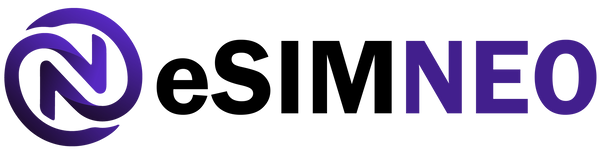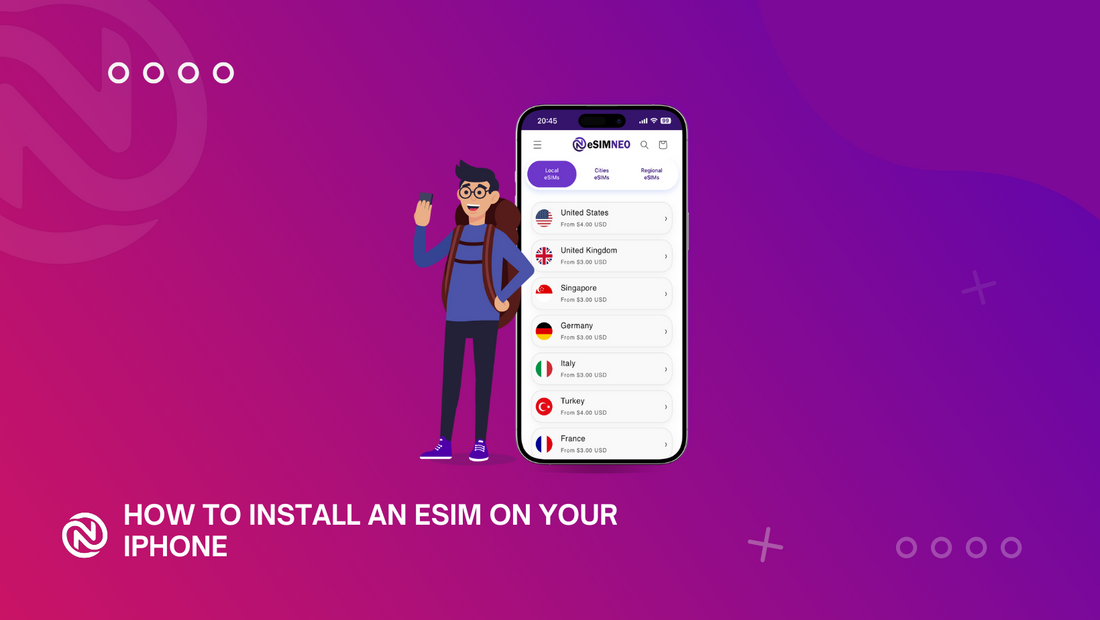Как да инсталирате eSIM на iPhone
Технологията eSIM революционизира начина, по който се свързваме с мобилни мрежи. С eSIM вече не се нуждаете от физическа SIM карта, за да активирате своя клетъчен план – всичко се прави цифрово. Това ръководство ще ви преведе през простите стъпки, за да инсталирате eSIM на вашия iPhone и да започнете да се наслаждавате на предимствата му.
Какво е eSIM?
eSIM или вградената SIM е цифрова SIM карта, която е вградена във вашия iPhone. Позволява ви да активирате клетъчен план, без да се нуждаете от физическа SIM карта. С eSIM можете да използвате множество телефонни номера, да превключвате лесно между оператори и да поддържате връзка, докато пътувате в чужбина, без да разчитате на местни SIM карти.
Apple представи поддръжка на eSIM с iPhone XS, XS Max, XR и по-нови модели, което я прави все по-популярна функция за потребителите на iPhone.
Подготовка за инсталиране на eSIM
Преди да започнете, уверете се в следното:
- Съвместимост с iPhone : Проверете дали вашият iPhone поддържа eSIM. Моделите от iPhone XS нататък включват eSIM функционалност.
- Поддръжка от оператор : Проверете дали вашият оператор или доставчик на eSIM поддържа активиране на eSIM.
- Wi-Fi или мобилна връзка за данни : Ще ви е необходима интернет връзка по време на процеса на активиране.
- eSIM QR код или подробности за активиране : Получете QR кода, кода за активиране или подробности за оператора, предоставени от вашия мрежов оператор или доставчик на eSIM.
Стъпки за инсталиране на eSIM на iPhone
Следвайте тези прости стъпки, за да инсталирате и активирате eSIM на вашия iPhone:
1. Отворете приложението Настройки
- Придвижете се до Настройки > Клетъчна мрежа (или Мобилни данни , в зависимост от вашия регион).
2. Добавете клетъчен план
- Докоснете Добавяне на клетъчен план .
3. Сканирайте eSIM QR кода
- Използвайте камерата на вашия iPhone, за да сканирате QR кода, предоставен от вашия оператор или доставчик на eSIM.
- Ако нямате QR код, изберете опцията Въведете подробности ръчно и въведете данните за активиране, предоставени от вашия оператор.
4. Потвърдете активирането
- Вашият iPhone ще провери подробностите за eSIM и ще активира плана. Това може да отнеме няколко минути.
5. Маркирайте вашата eSIM
- Веднъж активирана, можете да етикетирате eSIM (напр. „Работа“, „Пътуване“ или името на оператора), за да я идентифицирате лесно.
6. Задайте вашата линия по подразбиране (по избор)
- Ако имате няколко SIM или eSIM карти, изберете коя да използвате като линия по подразбиране за обаждания, съобщения и данни.
- Отидете в Settings > Cellular > Cellular Plans и коригирайте предпочитанията за вашите първични и вторични линии.
Съвети за отстраняване на неизправности
Ако срещнете проблеми, докато инсталирате eSIM, опитайте следното:
- Уверете се, че имате стабилна Wi-Fi или мобилна връзка за данни.
- Проверете отново QR кода или подробностите за активиране.
- Рестартирайте вашия iPhone след инсталиране.
- Свържете се с вашия оператор или доставчик на eSIM за допълнителна помощ, ако eSIM не се активира.
Предимства от използването на eSIM
- Гъвкавост : Превключвайте между оператори или планове, без да променяте физически SIM карти.
- Удобство : Добавете планове цифрово, докато пътувате в чужбина.
- Функционалност за две SIM карти : Използвайте една физическа SIM и една eSIM едновременно на съвместими iPhone.
- Екологично : Намалява отпадъците от физически SIM карти.
Заключение
Инсталирането на eSIM на вашия iPhone е лесен процес, който предлага цял свят от удобство и гъвкавост. Независимо дали пътувате, управлявате работни и лични линии или просто възприемате най-новите технологии, eSIM предоставят ефективно и устойчиво решение.
За надеждни опции за eSIM вижте eSIM NEO за разнообразие от планове за данни, съобразени с вашите нужди за пътуване и свързаност.